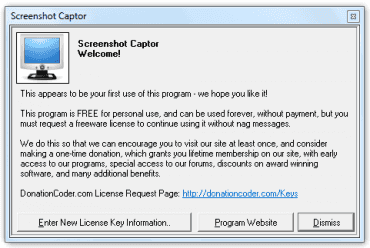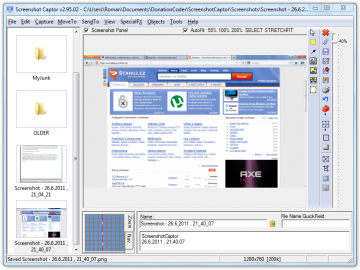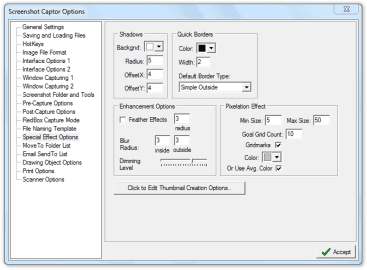Snímání obrazovky je jednou z činností, kterou často vykonávají i méně zkušení uživatelé, avšak mnohdy neznají ty správné nástroje. Programů pro snímání obrazovky je mnoho, ale ne všechny se dobře ovládají a jsou vybaveny pokročilými funkcemi. Je totiž velký rozdíl, zda program dokáže sejmout jen celou obrazovku a uživatel pak musí vše složitě upravovat, nebo dokáže sejmout přesně to, co sami chcete a s obrázkem už pak není třeba nijak manipulovat pomocí externích editorů. Jedním z těchto pokročilých programů je i Screenshot Captor, který si představíme v dnešním článku.
Screenshot Captor
Jednoduchý název přesně vypovídá o funkci programu. Program však není tak obyčejný, jak se na první pohled může zdát. Nabízí spoustu možností, které byste u jiných programů často hledali marně a do jisté míry je tak unikátní. Hned na úvod je dobré říci, že lze program používat zdarma, ale jeho rozhraní je v angličtině, což může být možná překážka pro některé uživatele. Bez její znalosti či překladu slovíček je ovládání programu složité.
Instalace programu je bezproblémová, avšak při prvním spuštění aplikace čeká na uživatele poněkud nepříjemné překvapení, kterým se však nenechte odradit. Aplikace totiž vyžaduje bezplatnou registraci na fóru výrobce. Autoři toto rozhodnutí zdůvodňují tím, že chtějí každého uživatele alespoň jednou přivést na web a samozřejmě také chtějí získat více dobrovolných darů od uživatelů. Pro spuštění programu je tedy nutné provést registraci na webu výrobce, potvrzení registrace přes email a následné vygenerování kódu, který pak vložíte do aplikace. Samotný proces nezabere více jak 5 minut, avšak mně přišel zbytečně komplikovaný a pro mnoho uživatelů bude zajisté i důvodem, proč programu nedají ani šanci, což je škoda.
Žádost o registraci a kód pro spuštění programu
No a jak program vypadá a jak se s ním pracuje? Rozložení ovládacích prvků programu není úplně nejpřehlednější a v hlavním okně je k dispozici hned několik důležitých částí. Při horním okraji můžete nalézt hlavní menu. Vlevo je pak obsah aktuálně vybrané složky. Vpravo jsou k dispozici hlavní nástroje pro práci se sejmutým obrázkem a dole se nachází panel, jehož pomocí můžete pomocí lupy detailně prohlížet obrázek nebo mu určit jméno a popis. Střed okna je pak vyhrazen pro samotný snímek obrazovky. Rozhraní není z těch nejjednodušších, protože program obsahuje velmi mnoho možností. Po chvilce práce s aplikací se v rozhraní jde lehce vyznat.
Rozhraní programu se sejmutou obrazovkou
Práce s aplikací je snadná. Celý proces vypadá tak, že si nejdříve přichystáte to, co máte v úmyslu snímat, a pak pomocí programu provedete zachycení snímku, který lze následně upravit k obrazu svému. Snímat můžete nejen celou obrazovku, ale i aktivní okno, vybranou oblast, nebo dokonce i okno, které se celé nevejde na obrazovku. Jednotlivé druhy snímání lze vybírat pomocí klávesových zkratek, přes které je snímání nejrychlejší, nebo pomocí nabídky pravého tlačítka myši příslušné ikony v oznamovací oblasti.
Nabídka pravého tlačítka myši
Program nabízí vše základní, co lze u snímání obrazovky potřebovat, a v jednoduchých funkcích se neliší od své konkurence. Program má však ambice být o krok napřed, a proto se zde můžeme setkat i s pokročilými funkcemi. Mezi ně lze zařadit například snímání oken včetně průhledného stínu, podporu více monitorů, automatické nalezení ohraničení u oken s kulatými rohy, snímání oken větších než je obrazovka, rozostření nedůležité části snímku, možnosti zvýraznění důležitých oblastí snímků, přidání textových popisků či šipek nebo odložené sejmutí obrazovky. Všechny volby lze upravit ve velmi rozsáhlém nastavení. Naleznete v něm snad vše, na co si jen vzpomenete. Jeho návštěva je tak doslova nezbytností pro odhalení všech funkcí programu, kterých je velmi mnoho.
Nastavení speciálních efektů
Pokud si pak s některou funkcí nebudete vědět rady, či budete chtít poznat funkce více do hloubky, je pak nejjednodušším řešením navštívení webu programu, kde naleznete ukázková videa, která autoři připravili pro pohodlí uživatelů. Pomocí videí se dozvíte například jak snímat průhledná videa ve Windows Vista či 7, nebo můžete jejich pomocí získat průvodce k nastavení programu.
Velmi mocný nástroj
Pokud potřebujete jen obyčejně sejmout obrazovku a je vám jedno, jak bude obrázek vypadat, je použití tohoto programu zbytečné, protože nevyužijete žádnou z jeho pokročilých funkcí. Pokud však děláte často snímky obrazovky a záleží vám na jejich podobě i efektivitě vaší práce, pak lze program Screenshot Captor jen doporučit. Je vybaven velmi vyspělými funkcemi, se kterými můžete vytvořit snímek obrazovky přesně podle svých představ. S programem totiž není problém udělat téměř cokoliv.
Pokud vás toto téma zaujalo, můžete se o své zkušenosti se snímáním obrazovky podělit s ostatními čtenáři v diskuzi pod článkem. Jaký program používáte vy?